本文给大家带来ToDesk工具栏更改为横屏方式教程,希望对大家有所帮助!在ToDesk这款软件中,我们可以非常方便的联通一些软件并进行控制,还能根据自己的使用习惯更改横屏的方式。有的小伙伴向小编提问,该如何更改横屏的方式?下面就是小编带来的介绍,希望可以帮助到你。
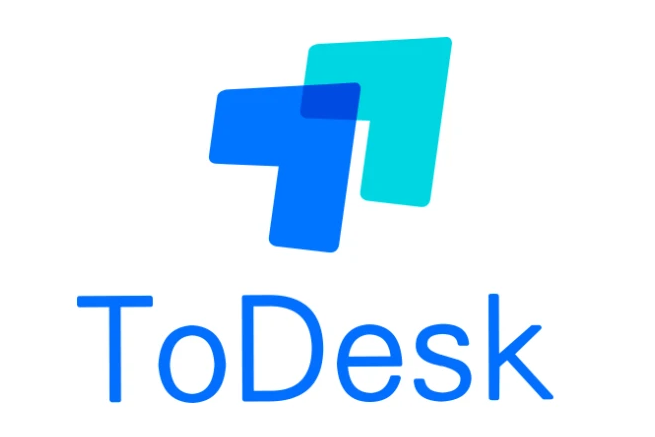
ToDesk工具栏更改为横屏方式教程
1、首先进入手机选择ToDesk,然后找到我的。
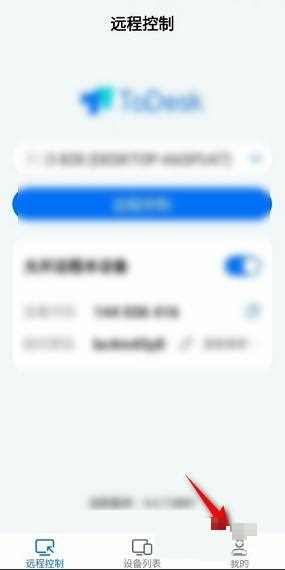
2、确认下方的工具栏设置。
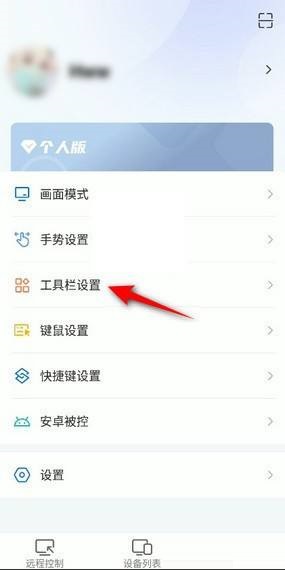
3、然后点击下方的【横屏状态】并进行修改就可以了。
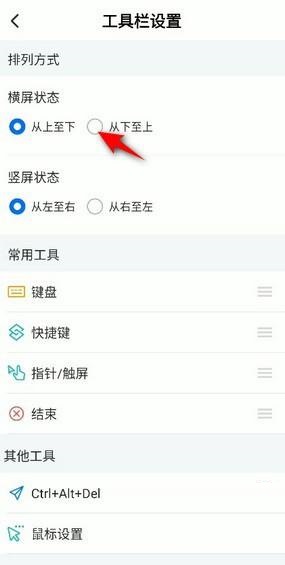
以上,就是小编带来的ToDesk工具栏更改为横屏方式教程的全部内容介绍啦!更多资讯攻略请关注达人家族网站下载吧!




